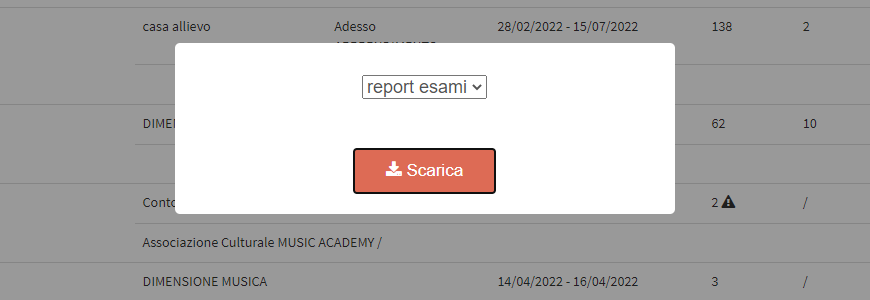Erstellung von Untersuchungsberichten über das ODT-Modell
→ Diesen Leitfaden im PDF-Format herunterladen![]()
-
1. EINLEITUNG
Um der einzelnen Schule eine autonome Verwaltung von Zeugnissen, Zertifikaten, Berichten und anderen Dokumenten zu ermöglichen, erlaubt das System die Vorbereitung und Aktivierung von Dokumenten, die dann für jede Prüfung exportiert werden können.
Der Bericht muss eine Vorlage im .odt-Format sein, d.h. OpenOffice, der Inhalt wird durch die Verwendung von Platzhaltern, die einer vordefinierten Syntax entsprechen, dynamisch gemacht, wobei aus einer umfangreichen Liste von Entitäten und Attributen gewählt werden kann, die es ermöglichen, Dokumente verschiedener Art zu erstellen.Die Erstellung eines Berichts aus einer odt-Vorlage ermöglicht die Erstellung von Dokumenten im Open Document Text Format (ODF-Textdokument, Endung .odt), die dynamische Informationen enthalten, unter Verwendung einer .odt-Datei, die als Vorlage bezeichnet wird und in die Platzhalter eingefügt werden, die im endgültigen generierten Dokument durch den vom Platzhalter angegebenen Wert ersetzt werden.
ACHTUNG: Mit Vorlage ist im Rahmen dieser Dokumentation eine normale .odt-Datei mit Platzhaltern gemeint, die Datei muss im ODF-Textdokumentformat mit der Erweiterung .odt vorliegen.
Die Vorlage für die Erstellung des endgültigen Dokuments, die bei der Erstellung des Berichts geladen wird, ist ein normales Odt-Dokument, und an der Stelle, an der sich Text befindet, kann ein Platzhalter eingefügt werden, und zwar innerhalb des normalen Textflusses, sogar innerhalb einer Tabelle.
2. DEFINITION VON PLATZHALTERN
La sintassi per definire un segnaposto è {oggetto.attributo}, il nome dell’oggetto è la parte del nome a sinistra del punto, il nome dell’attributo è la parte a destra del punto; quindi, ad esempio, per mostrare nel documento finale il titolo dell’esame si usa {exam.title} e per la descrizione{exam.description}.
Wenn der Name des Objekts im Plural steht, bedeutet dies, dass es sich um eine Werteliste handelt, die in einer Tabelle oder zur Erstellung einer Werteliste im endgültigen Dokument verwendet werden kann, wobei eine geeignete Syntax zur Angabe des Beginns und des Endes der Liste zu verwenden ist; die nachstehende Liste der Platzhalter gibt an, wann ein Platzhalter eine Liste ist.
3. LISTEN VON PLATZHALTERN
Die Syntax für die Verwendung einer Liste von Werten besteht darin, anzugeben, wo die Liste beginnt und wo sie endet. In dem zwischen den beiden Markierungen eingeschlossenen Textblock werden Platzhalter eingefügt, um die Werte der einzelnen Elemente in der Liste anzuzeigen, z. B. um die vollständigen Namen und E-Mail-Adressen aller Teilnehmer des Kurses aufzuführen:
[!-- BEGIN students --]{students.fullName} {students.email}[!-- END students --]die Grenze zwischen
[!-- BEGIN students --] e [!-- END students --]wird für jeden Schüler im Abschlussdokument wiederholt.Für jedes Listenelement stehen zwei spezielle Platzhalter zur Verfügung: _position, die Position des Elements in der Liste und _total, die Gesamtzahl der Elemente in der Liste.
4. PLATZHALTER IN TABELLEN
Die Syntax für die Verwendung einer Liste von Werten innerhalb einer Tabelle besteht darin, anzugeben, wo die Tabellenzeile beginnt und wo sie endet. In den Textblock zwischen den beiden Markierungen werden Platzhalter eingefügt, um die Werte der einzelnen Elemente in der Liste anzuzeigen, z. B. um die vollständigen Namen, die E-Mail-Adresse und die Handynummer jedes Teilnehmers in einem Kurs innerhalb einer Tabelle aufzulisten:
[!-- BEGIN row.students --] {students.fullName}
{students.email}{students.mobile} [!-- END row.students --]
die Tabellenzeile zwischen
[!-- BEGIN row.students --]e[!-- END row.students --]wird für jeden Schüler in der Tabelle des Abschlussdokuments wiederholt.6. FILTER
Mit Filtern können Sie eine Operation durchführen, die den Wert der einzelnen in das Dokument eingefügten Platzhalter verändert. Sie sind für jeden Typ von odt-Bericht verfügbar, unabhängig vom Abschnitt.
Die folgenden Filter sind verfügbar:
- cut erlaubt es uns, die Länge eines Textes innerhalb des angegebenen Wertes zu begrenzen, z.B. um die Länge des Kursnamens auf maximal 5 Zeichen zu begrenzen, können wir den Platzhalter {course.name|cut[5]} verwenden
- daysbefore ermöglicht die Berechnung eines Datums, das vor dem Datum des Platzhalters liegt, z. B. können wir den Platzhalter {course.startDate|daysbefore[14]} verwenden, wenn wir das Datum 2 Wochen vor Beginn des Kurses erhalten möchten.
- daysafter ermöglicht die Berechnung eines Datums, das nach dem Datum des bewerteten Platzhalters liegt. Wenn wir z. B. das Datum 1 Woche nach Kursbeginn erhalten möchten, können wir den Platzhalter {course.startDate|daysafter[7]} verwenden.
- Kleinbuchstaben ändert den Wert des Platzhalters in Kleinbuchstaben, z. B. um den Kursnamen in Kleinbuchstaben anzuzeigen, verwenden Sie den Platzhalter {course.name|lowercase}
- uppercase ändert den Wert des Platzhalters in Großbuchstaben, z. B. um den Kursnamen in Großbuchstaben anzuzeigen, verwenden Sie den Platzhalter {course.name|uppercase}
- uppercasefirst ändert den Wert des Platzhalters durch Großschreibung des ersten Buchstabens, z.B. um den Kursnamen mit dem ersten Buchstaben in Großbuchstaben anzuzeigen, verwenden Sie den Platzhalter {course.name|uppercasefirst}
Wenn zwei Versionen desselben Platzhalters, eine gefilterte und eine ungefilterte, im Dokument benötigt werden, fügen Sie einfach ein _ (Unterstrich) an das zweite Vorkommen des Platzhalters an, z. B. verwenden Sie {course.name|cut[5]}, um den abgekürzten Kursnamen anzuzeigen, und {course_.name}, um später den vollständigen Kursnamen anzuzeigen.
7. LISTE DER VERFÜGBAREN PLATZHALTER
Prüfungen Platzhalter
UntersuchungsdatenHEADLINE WERT ANMERKUNGEN {exam.title} Name {exam.description} Beschreibung {Prüfung.Ort} Hauptsitz {exam.subject} Materie {exam.subjectAlias} Alias-Sache {Prüfung.argument} Thema {exam.teachingyear} Schuljahr {Prüfung.UnterrichtsjahrZeitraum} Schuljahreszeitraum {Prüfung.Startdatum} Starttermin {exam.enddate} Endtermin {Prüfung.Kosten} Kosten Platzhalter für den Bereich Zertifizierung
ZertifizierungsdatenHEADLINE WERT ANMERKUNGEN {Zertifizierung.Thema} Materie {certification.subjectAlias} Alias-Sache {Zertifikat.Aussteller} ausstellende Stelle {Zertifizierung.Zertifizierung} Zertifizierung Platzhalter Studenten Abschnitt Prüfungen
StudentendatenHEADLINE WERT ANMERKUNGEN {students.id} eindeutiger Bezeichner {students.fullName} Rufzeichen {students.email} E-Mail Adresse {Schüler.Name} Name {Schüler.Nachname} Nachname {Studenten.Steuercode} Abgabenordnung {studenten.vatnumber} Umsatzsteueridentifikationsnummer {Schüler.Geburtsdatum} Geburtsdatum {Schüler.Geburtstag} Geburtstag {Schüler.Geburtsort} Geburtsort {Schüler.Geburtsprovinz} Geburtsprovinz {Schüler.Geschlecht} Genre {Schüler.Adresse} Adresse {students.cap} Postleitzahl {Schüler.Staatsangehörigkeit} Staatsbürgerschaft {Schüler.Stadt} Stadt {Schüler.Provinz} Provinz {Schüler.Land} Land {students.countryCode} länderspezifischer iso-code {students.mobile} Mobiltelefon {Schüler.Telefon} Festnetz (studenten.pec) eingeschriebene elektronische Post (schüler.pass) Reisepass {students.customfields} benutzerdefinierte Felder {Schüler.Beruf} Beruf {students.maritalstatus} Familienstand {Schüler.Qualifikation} Qualifikation {Schüler.Noten} Anmerkungen {students.cardnumber} Kartennummer, falls vorhanden {Schüler.Prüfungsdatum} Prüfungsdatum {students.examstarthour} Erstuntersuchungszeit {students.examendhour} Zeitpunkt der Abschlussprüfung ZUSTAND WERT ANMERKUNGEN {students.isAdult} true, wenn über 18, zu verwenden bei bedingter Sperrung {Schüler.isNichtErwachsen} true, wenn geringfügig, zur Verwendung bei bedingter Blockierung 8. HOCHLADEN DER ODT-VORLAGE IN DAS SYSTEM
Um die Berichtsvorlage in das System einzugeben, navigieren Sie zu Konfiguration → Berichte und klicken Sie auf die Schaltfläche "Bericht hinzufügen".
Auf dem nächsten Bildschirm füllen Sie die folgenden Felder aus:- Name*der Name des Berichts
- Beschreibung: mögliche Beschreibung des Berichts
- BerichtstypWählen Sie die Option"Aus odt-Vorlage", um Ihre eigene Vorlage hochzuladen
- Abschnitt, in dem der Bericht angezeigt werden soll *Prüfungen
- Vorlage Erweiterung: OpenOffice Write (.odt)
- Vorlage für den BerichtLaden Sie die Vorlage mit der Odt-Erweiterung für Ihren Bericht hoch
- Typ auswählen: Wählen Sie die Art der Dateierweiterung, die der Bericht beim Export haben soll, und haben Sie die Wahl zwischen:
- OpenOffice Write (.odt)
- Portable Document Format (.pdf)
- Reihenfolge *: die Reihenfolge, in der die Berichte aufgelistet werden (z.B. 1, 2, 3, usw.)
Klicken Sie auf die Schaltfläche "Bericht hinzufügen", um den Vorgang zu speichern.
Nachdem Sie die Vorlage hochgeladen haben, gehen Sie in den Bearbeitungsmodus der Vorlage (indem Sie auf das Symbol mit dem Bearbeitungsstab klicken) und aktivieren Sie das Kontrollkästchen "Aktiviert", um den Export des Berichts aus den Kursen zu aktivieren, und klicken Sie auf eine der beiden Schaltflächen unten auf der Seite, um den Vorgang zu speichern.
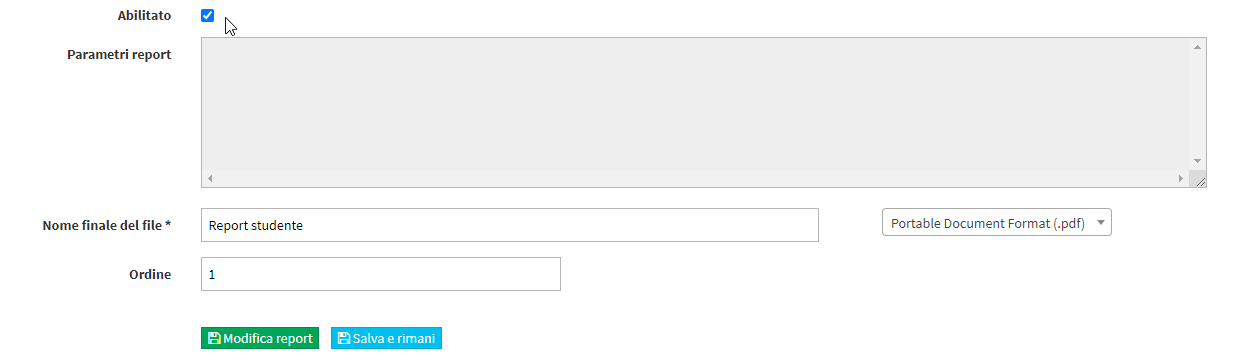
Klicken Sie schließlich auf das Symbol
 auf die hochgeladene Vorlagenzeile, um es administrativen Konten zu ermöglichen, den Bericht von den Kursen oder eingeschriebenen Studenten einzusehen und zu exportieren.
auf die hochgeladene Vorlagenzeile, um es administrativen Konten zu ermöglichen, den Bericht von den Kursen oder eingeschriebenen Studenten einzusehen und zu exportieren.9. VERWENDUNG VON BERICHTEN
Zum Exportieren eines Lehrerberichts navigieren Sie zum Menüpunkt Stammdaten → Prüfungsliste und klicken Sie auf die gelbe Schaltfläche Berichte:

Wählen Sie im nächsten vom System angezeigten Pop-up den Bericht über das entsprechende Drop-down-Menü aus (falls mehr als ein Bericht hochgeladen wurde) und klicken Sie auf die Schaltfläche "Herunterladen", um den Export auszuführen.